ppt怎么创建渐变色立体圆柱?ppt中想要绘制一个漫漫黄沙渐变色的圆柱体,该怎么绘制这个图形呢?下面我们就来看看详细的教程,需要的朋友可以参考下
1、打开powerpoint 2007,进入其主界面;
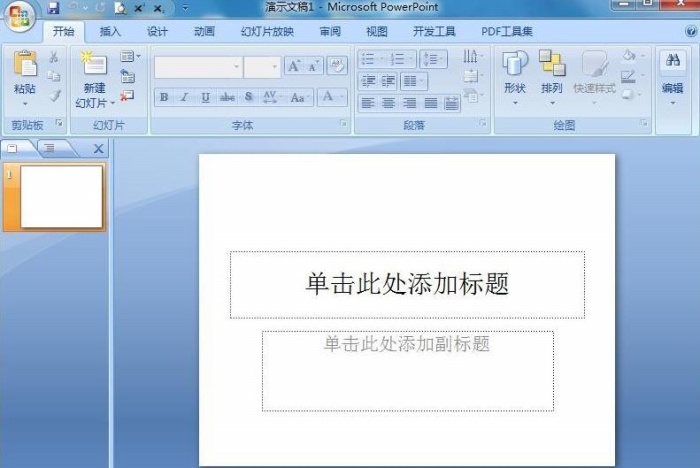
2、将单击此处添加标题和副标题两个输入框删除;

3、点击插入菜单,选择形状工具;
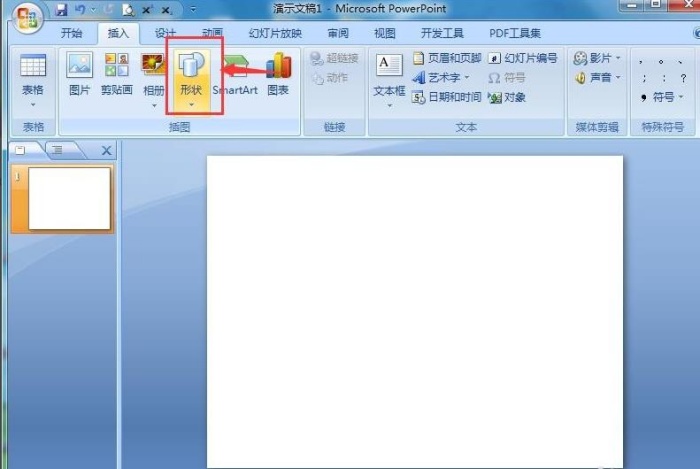
4、在基本形状找到并点击圆柱体,画出一个圆柱体;
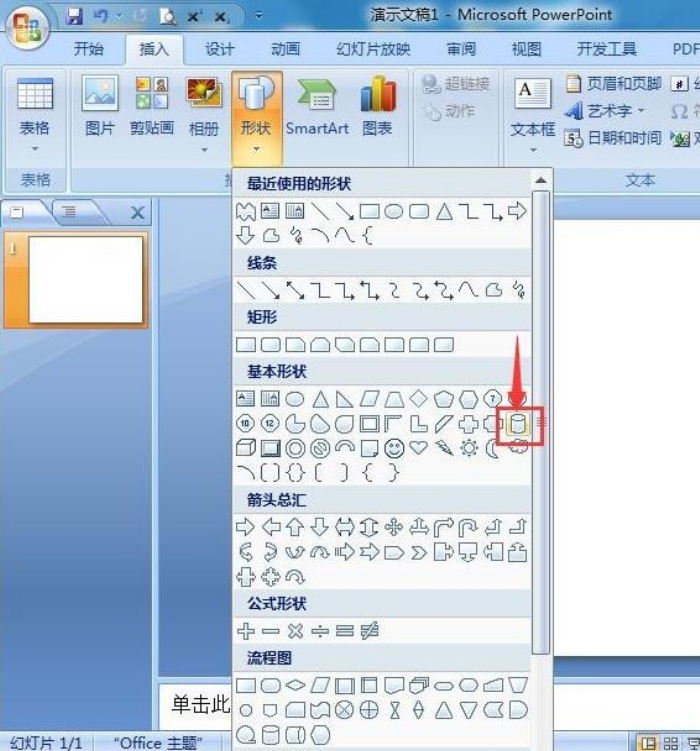
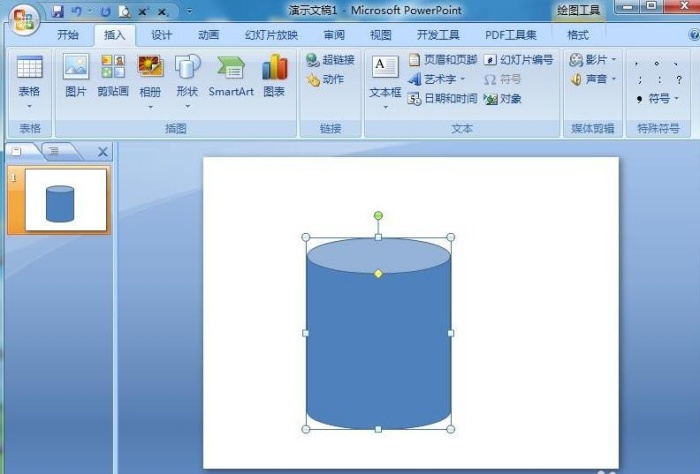
5、点击格式,选择形状填充;
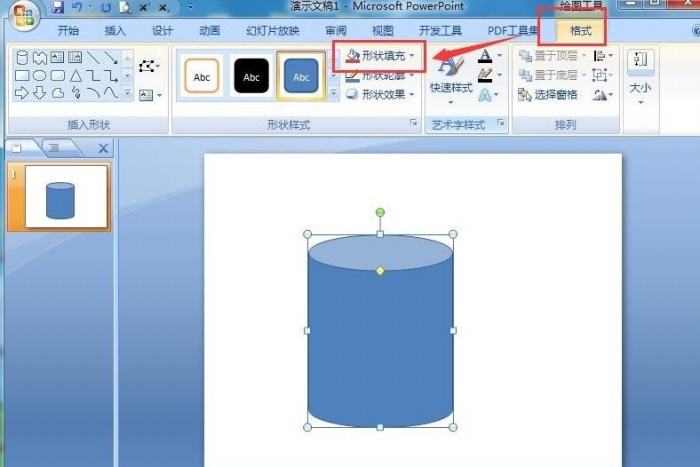
6、点击渐变,在打开的下拉菜单中点击其他渐变;
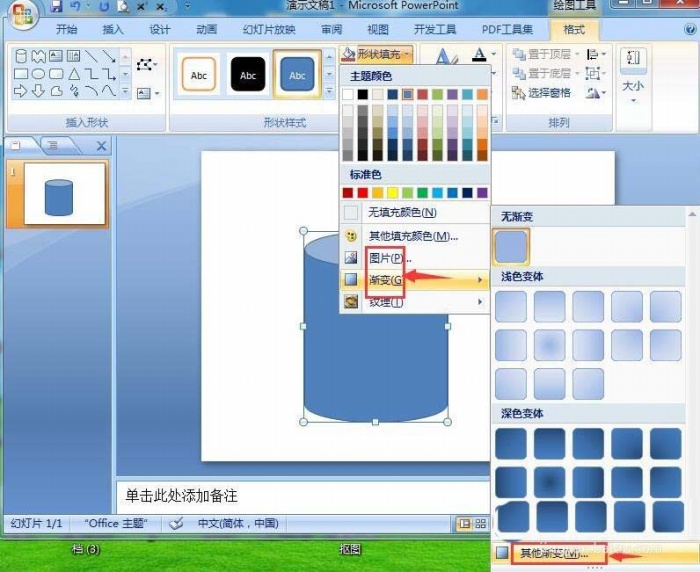
7、选择渐变填充,在预设颜色中点击漫漫黄沙,按关闭;
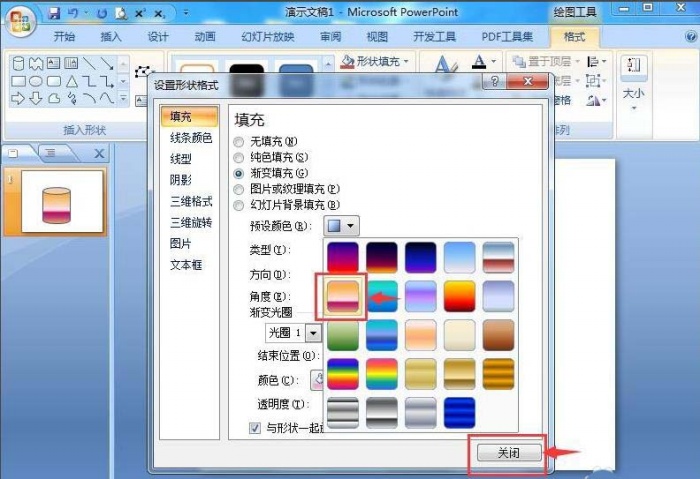
8、我们就在powerpoint中创建好了一个漫漫黄沙渐变色圆柱。
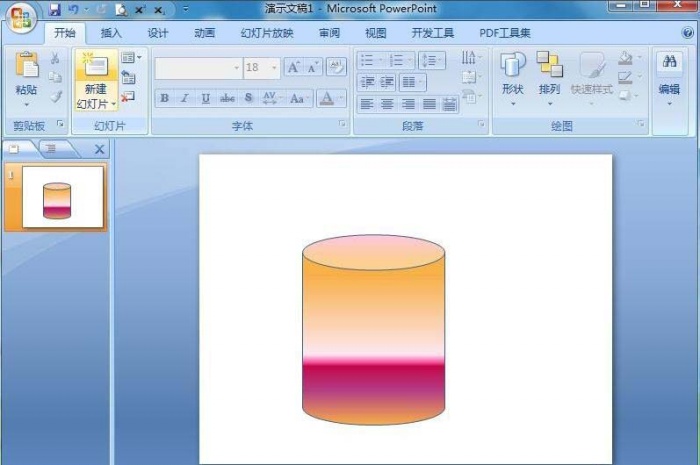
小结:
1、打开powerpoint,点击插入,选择形状工具;
2、在基本形状中点击圆柱体,画出一个圆柱体;
3、点击形状填充,选择渐变里的其他渐变;
4、选择渐变填充,在预设颜色中点击漫漫黄沙,按关闭。
以上就是ppt创建渐变色立体圆柱的教程,希望大家喜欢,
标签: 渐变色立体圆柱




